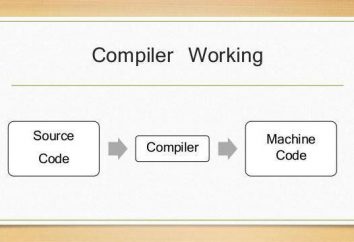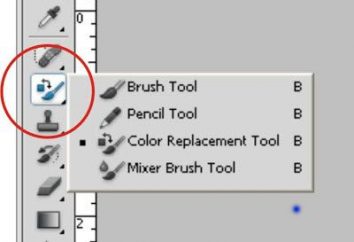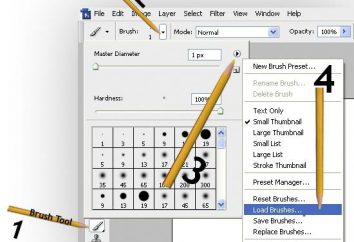Como em "Eksele" fazer tipo composto de mesa
As tabelas de resumo são exibição interativa de informações que permite aos usuários para analisar grupos e grandes quantidades de dados em um formato tabular conciso para facilitar relatórios e análises. Uma vantagem desta função no Excel é que ele permite que você edite, ocultar e mostrar diferentes categorias em um único arquivo para fornecer uma visão alternativa dos dados. Neste artigo você pode ler as instruções sobre como "Eksele" fazer uma tabela.

Passo 1 de 3: Configuração do zero
Inicie o Microsoft Excel.
Clique no item de menu "Data" e selecione o quadro-resumo (nota: em versões do Excel 2007/2010, execute "Insert"> tabela de resumo).
Especifique para encontrar os dados que você pretende generalizar. Se esta informação está na lista de Excel que está aberto, o software escolhe automaticamente o intervalo de células. Clique em "Next".
Certifique-se de que a opção "Nova lista" é selecionado após clicar no botão "Next" da etapa anterior. Uma vez feito isso, clique em "Finish".

Etapa 2 de 3: Como criar a tabela em "Eksele"
Se necessário, ajustar o intervalo na caixa de texto. Estes atributos estão localizados sob o item de menu "Selecionar a mesa." Se a fonte de informação para a mesa é um link externo, criado em um programa separado (por exemplo, Access), clique no botão "Use fontes de dados externas." Depois disso, encontrar o item de menu "Selecionar Connection" e depois clique na caixa de diálogo intitulada "conexões existentes".
Faça a escolha do local para criar a tabela dinâmica. Por padrão, o modo de Excel cria-lo como uma nova página a ser adicionado ao livro. Falando sobre como "Eksele" fazer a tabela para que ele apareceu em uma determinada folha, você precisa clicar no botão "Nova Lista" seleção e especifique o local da primeira célula na caixa de texto "Localização".
Clique em "OK". Em seguida, adicione uma nova grade em branco para a tabela dinâmica, e em seguida, precisa exibir o painel de tarefas "Lista de campos de tabela dinâmica." Este painel é dividida em duas partes.
Abra o item de menu 'Escolher campos para adicionar o relatório "e preencher todos os nomes dos campos nos dados de origem.
enchimento
Como em "Eksele" fazer uma tabela? Continuando a executar as instruções, você deve obter uma caixa na tela, dividida em quatro áreas de trabalho, que deve especificar as de filtragem, rótulos de colunas, linhas e valores.
Atribuir campo na tarefa "tabela dinâmica lista de campos" em suas diversas partes. Arraste o nome do campo do item de menu 'Escolher campos para adicionar o relatório "em cada uma das quatro zonas.
Faça os ajustes necessários até ver os resultados ideais.

Etapa 3 de 3: Compreendendo os termos originais, ou como fazer uma mesa no "Eksele" mais fácil
Primeiro de tudo tentar entender as principais definições. Há vários termos que podem, à primeira vista, parecem obscuros.
O que é um filtro? Esta região contém campos para procurar as informações especificadas na tabela de resumo, filtrando-os por qualquer sinal. Eles servem como marcadores para o relatório. Por exemplo, se você definir o "Ano" como um filtro, você pode exibir os dados resumidos na tabela para determinados períodos de tempo ou por todos os anos.
colunas de assinatura – esta área tem um campo que define a localização dos dados especificados nas colunas da tabela de resumo.
linhas assinaturas – disse região inclui um campo que define a localização dos dados incluídos na linha.
Campos contêm valores que especificam quais dados são representados nas células da tabela dinâmica. Em outras palavras, é a informação que é resumido na última coluna (compilado por padrão).
O campo dos dados de origem que você atribui uma página (ou filtro) é exibido no relatório de tabela dinâmica.
Compreensão dos valores acima, bem como algumas outras configurações lhe permitirá entender melhor como "Eksele" fazer uma tabela. Tenha em mente que diferentes versões do programa, alguns itens do menu podem ser diferentes.